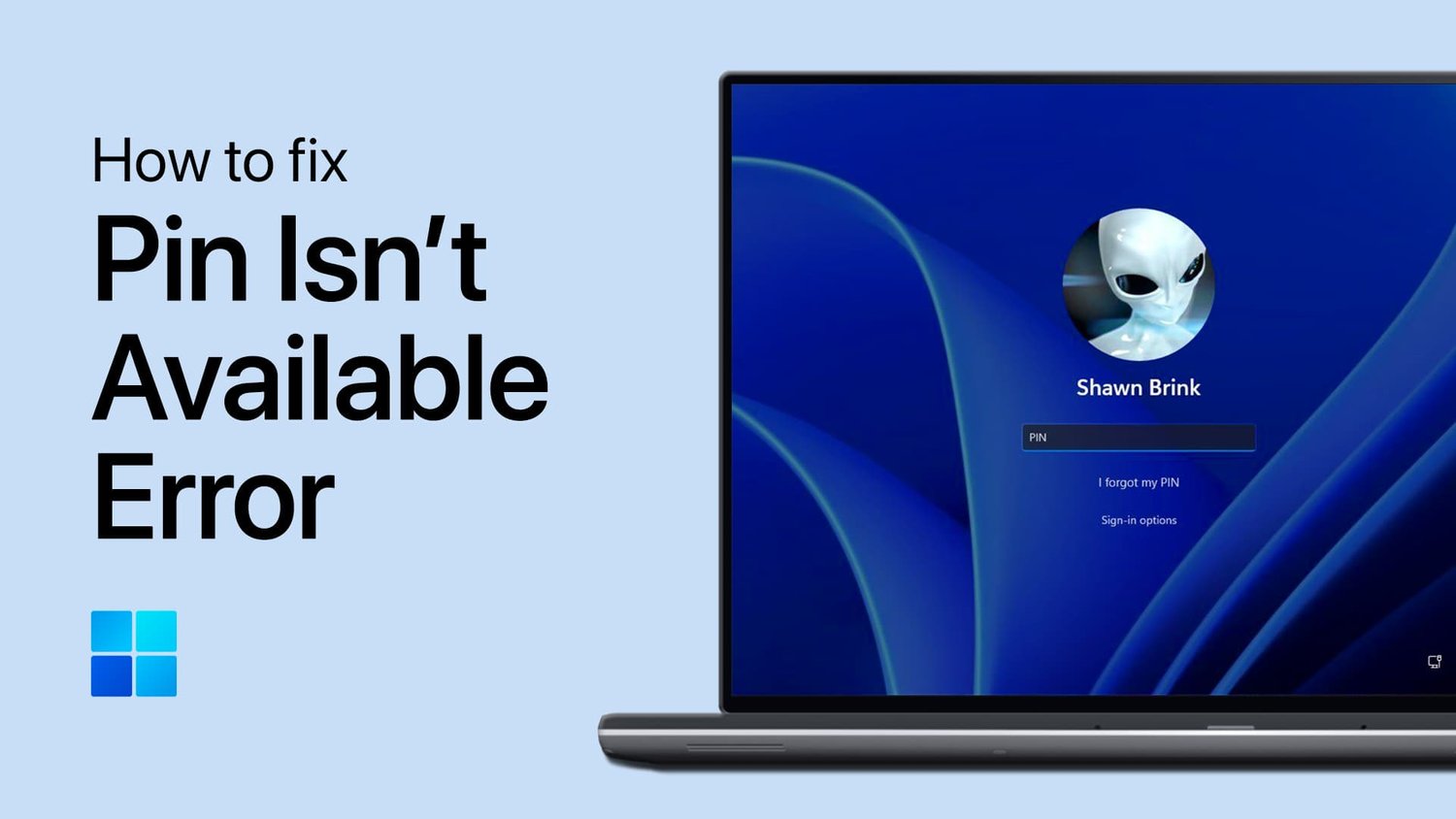如何修复 Instagram 应用程序无法在 iPhone 上启动或正常工作的问题
iPhone 上的 Instagram 应用程序出现问题可能会令人沮丧。无论应用程序拒绝启动还是不断崩溃,本指南都将帮助您排除故障并解决常见问题。请按照以下步骤操作,让您的 Instagram 体验重回正轨,而不会丢失任何数据。
检查 Instagram 服务器状态
-
访问向下探测器:
-
检查 Instagram 的服务器是否已关闭。使用向下探测器查看实时停电报告。
-
如果报告激增,则问题可能与服务器有关,您可能需要等到 Instagram 解决问题。
-

Instagram 中断报告
确保 Instagram 已更新
-
打开应用商店:
-
点击底部的搜索图标。
-
输入“Instagram”查看是否有可用更新。
建议阅读:如何在 iPhone 上正确隐藏笔记
-
安装最新版本以修复错误并提高性能。
-

更新 Instagram 应用程序
卸载并重新安装 Instagram
-
访问 iPhone 设置:
-
打开“设置”应用程序。
-
点击“常规”,然后点击“iPhone 存储”。
-
-
查找并卸载 Instagram:
-
滚动找到 Instagram。
-
点击它并选择“卸载应用程序”。确认您的选择。
-
-
重新安装 Instagram:
-
点击“重新安装应用程序”从应用程序商店下载新版本。
-

卸载 Instagram 应用
重新启动你的 iPhone
-
启动重新启动:
-
按下并快速释放音量增大按钮,然后按下音量减小按钮。
-
-
关闭电源:
-
按住侧面(或顶部)按钮,直到出现“滑动关闭电源”。滑动即可关闭设备。
-
-
打开 iPhone:
-
再次按住侧面(或顶部)按钮,直到出现 Apple 徽标。
-
重新启动可以清除临时故障,并可能解决 Instagram 应用程序的操作问题。通过执行这些步骤,您应该能够解决 iPhone 上的 Instagram 应用程序的问题并确保其顺利运行。
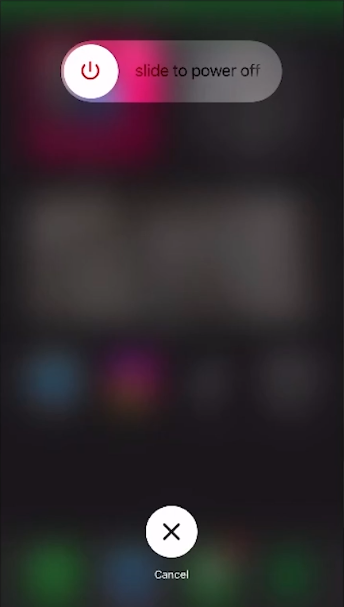
重启iPhone
-
如果 Instagram 无法在我的 iPhone 上打开,我该怎么办?
首先,检查 Instagram 的服务器状态是否有任何报告的中断。如果服务器正常,请尝试通过 App Store 更新应用程序、卸载并重新安装 Instagram,或者重新启动 iPhone。
-
如何检查 Instagram 的服务器是否已关闭?
访问实时断电报告网站,例如 Down Detector。这些站点提供有关服务器状态的实时反馈以及全球用户报告的问题。
-
如何在 iPhone 上更新 Instagram?
打开 App Store,点击个人资料图标,向下滚动找到 Instagram,然后点击“更新”(如果有)。保持应用程序最新可确保最佳性能。
-
卸载 Instagram 应用有什么作用?
卸载会删除该应用程序,但会保留您的所有数据。这允许您重新重新安装应用程序而不会丢失您的信息,从而可能修复任何故障。
-
如何重新启动 iPhone 来修复 Instagram 应用程序?
按下并释放音量调高和调低按钮,然后按住侧面按钮,直到出现“滑动关闭电源”滑块。滑动它,等待设备关闭,然后按住侧面按钮,直到出现 Apple 徽标,将其重新打开。

![下载 Vivo Nex 3 库存壁纸 [FHD+]](https://pfrlju.com/tech/adelia/wp-content/uploads/2019/08/Vivo-Nex-3-Wallpapers.jpg)


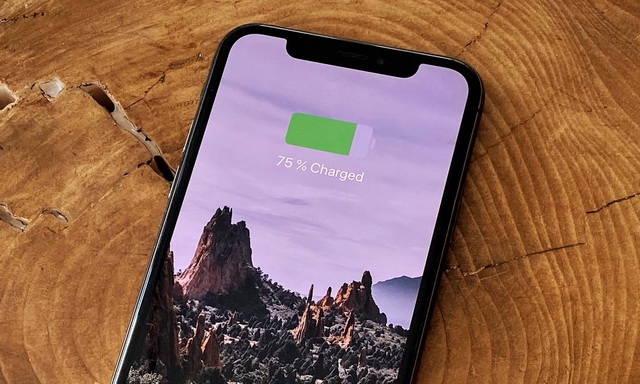







![如何编程tivo遥控器[使用代码列表]](https://pfrlju.com/tech/adelia/wp-content/uploads/2025/02/How-to-Program-TiVo-Remote.webp)